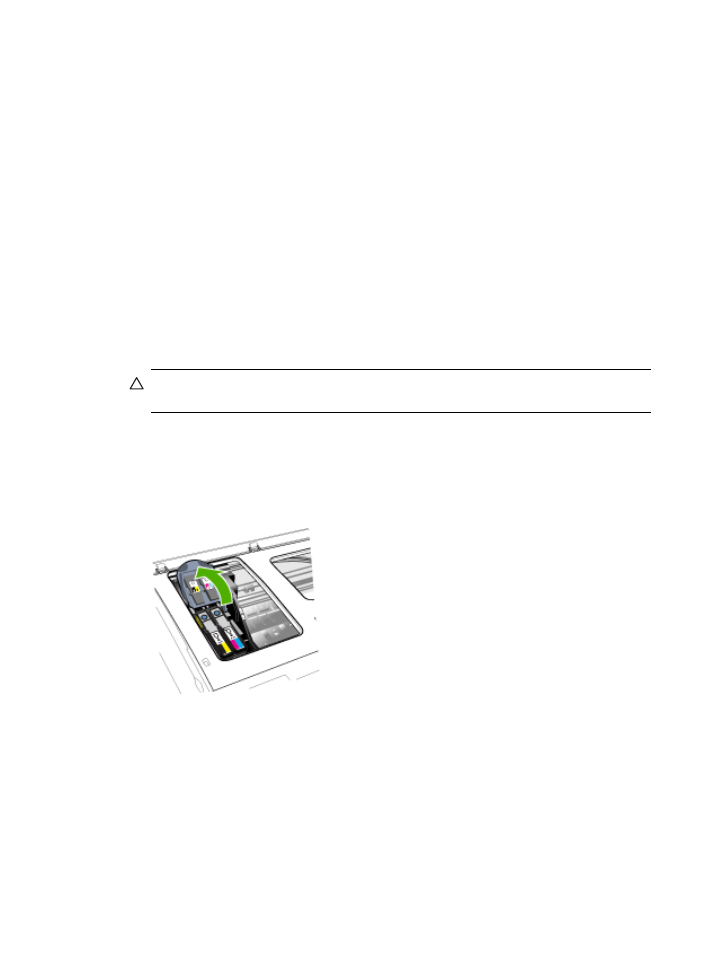
Jak ręcznie wyczyścić kontakty głowic drukujących
Po zainstalowaniu głowic drukujących na panelu sterowania może zostać wyświetlony
komunikat o tym, że urządzenie nie będzie drukować. W przypadku wyświetlenia tego
komunikatu, konieczne może być oczyszczenie styków elektrycznych na głowicach
drukujących i w urządzeniu. Przed rozpoczęciem upewnij się, że w podajniku jest
papier.
Przestroga Styki elektryczne są połączone z wrażliwymi elementami
elektronicznymi, które mogą łatwo ulec uszkodzeniu.
1. Otwórz górną pokrywę.
2. Jeżeli karetka nie przesunie się automatycznie w lewo, naciśnij i przytrzymaj przez
pięć sekund przycisk OK. Zaczekaj, aż karetka zatrzyma się, a następnie odłącz
przewód zasilania od drukarki.
3. Podnieś zatrzask głowic drukujących.
Konserwacja głowic drukujących
205
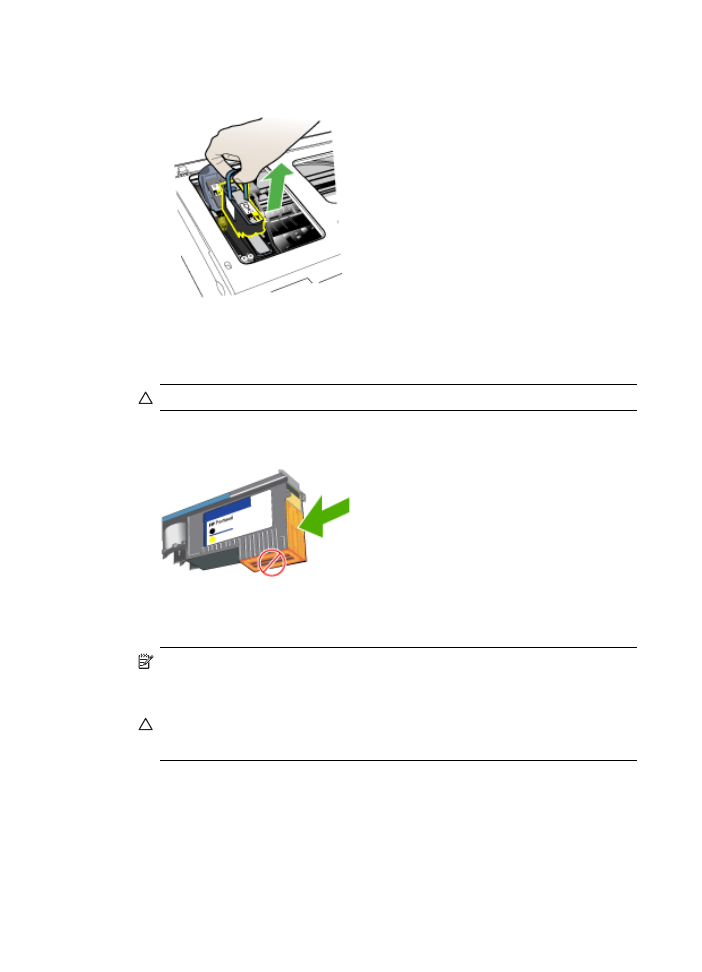
4. Podnieś uchwyt głowicy drukującej (odpowiadający komunikatowi na panelu
sterowania) i za jego pomocą wyciągnij głowicę z gniazda.
5. Do czyszczenia używaj czystego, suchego, miękkiego i niestrzępiącego się
materiału. Odpowiednim materiałem może być papierowy filtr do kawy i papier do
czyszczenia szkieł w okularach.
Przestroga Nie należy używać wody.
6. Wytrzyj styki elektryczne na głowicy drukującej, ale nie dotykaj dysz.
Uwaga Styki elektryczne to małe kwadraty koloru miedzi, zgrupowane po
jednej stronie głowicy drukującej.
Dysze znajdują się z innej strony głowicy. Na dyszach widoczny jest atrament.
Przestroga Dotykanie dysz może spowodować ich trwałe uszkodzenie.
Przestroga Ponadto atrament może trwale poplamić ubranie.
7. Oczyszczoną głowicę połóż na kartce papieru lub na papierowym ręczniku.
Upewnij się, że dysze są zwrócone do góry i nie dotykają papieru.
Rozdział 11
206
Konserwacja i rozwiązywanie problemów
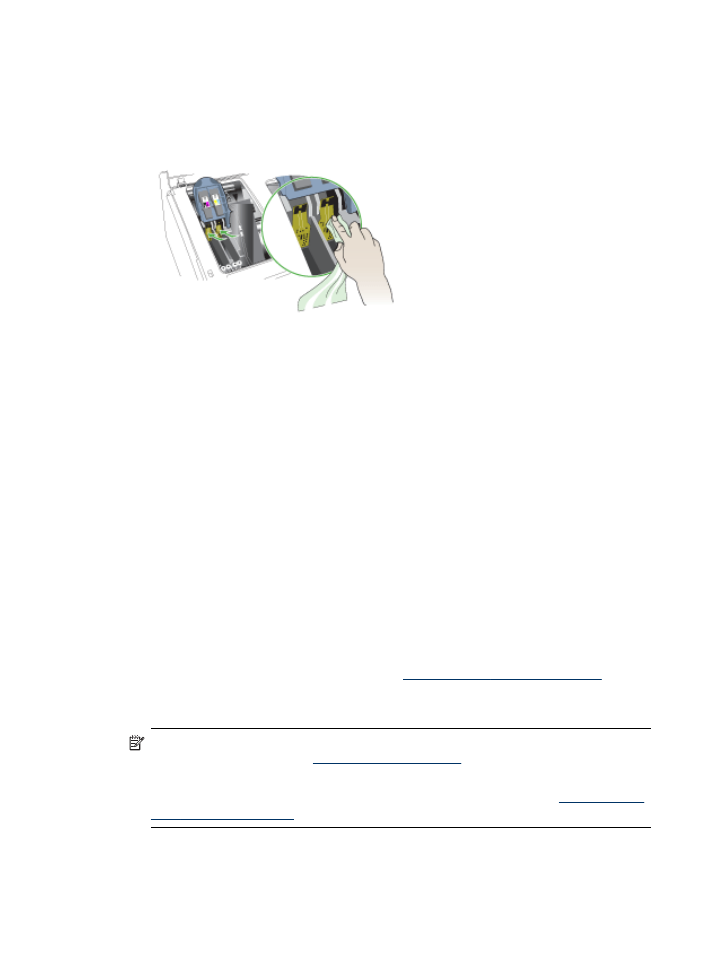
8. Za pomocą suchej, miękkiej, niestrzępiącej się ściereczki oczyść styki elektryczne
w gnieździe głowicy drukującej wewnątrz urządzenia.
9. Podłącz przewód zasilania i włącz urządzenie. Na panelu sterowania powinien być
sygnalizowany brak głowicy drukującej.
10. Włóż głowicę drukującą do jej oznaczonego kolorem gniazda (etykieta głowicy
drukującej musi pasować do etykiety na zatrzasku głowicy drukującej). Dociśnij
silnie głowicę drukującą, aby zapewnić odpowiedni kontakt.
11. W razie potrzeby powtórz te czynności w przypadku pozostałych głowic
drukujących.
12. Pociągnij zatrzask głowic drukujących do przodu i naciśnij w dół, aby upewnić się,
że jest poprawnie zamknięty. Być może trzeba będzie użyć nieco siły, aby
zamknąć zatrzask.
13. Zamknij górną pokrywę.
14. Jeśli komunikat na panelu sterowania nadal jest wyświetlany, powtórz procedurę
czyszczenia głowicy drukującej, której dotyczy komunikat.
15. Jeśli komunikat na panelu sterowania nadal jest wyświetlany, wymień głowicę
drukującą, której dotyczy komunikat.
16. Poczekaj, aż urządzenie uaktywni głowice drukujące i wydrukuje strony
wyrównania. Jeśli urządzenie nie drukuje tych stron, ręcznie uruchom procedurę
wyrównywania. Więcej informacji zawiera
Aby wyrównać głowice drukujące
.